Discussies maken
Betrek studenten bij online discussies
Discussies kunnen Student aanmoedigen om kritisch na te denken over hun cursussen en met elkaars ideeën om te gaan. Je kunt discussies starten voor bepaalde lessen of voor de cursus als geheel. Nadat je een discussie bent gestart, kun je reacties publiceren om studenten op weg te helpen.
De meestgebruikte vorm van interactie in een online cursus is via discussies die door de cursusleider worden gestart. Deelname en interactie in discussies gaat niet vanzelf. Je moet de discussie zorgvuldig integreren in de cursus. Om boeiende en kwaliteitsvolle discussies aan te moedigen, moet u discussievragen zorgvuldig maken.
Tips voor het bevorderen van onlinediscussies
Het is belangrijk dat je studenten goed voorbereidt op hun deelname aan discussies.
Hieronder staan vier stappen die belangrijk zijn bij het bevorderen en stimuleren van online discussies om op die manier een hechte community te bouwen en opdrachten uit te voeren.
Definieer deelnamevereisten.
Deel je verwachtingen. Maak een discussie waar studenten informatie kunnen lezen over etiquette en informatie die wordt gebruikt voor het beoordelen van forumbijdragen.
Geef voorbeelden van een juiste online interactie en stimuleer goed gedrag door studenten hiervoor te belonen.
Creëer effectieve vragen
Verwerk multimedia in de vragen om de eentonigheid van vragen met alleen tekst te doorbreken. De ongekende populariteit van services zoals YouTube betekent dat de meeste studenten graag een clip willen bekijken waar ze vervolgens hun reactie op kunnen geven.
Stimuleer nieuwe ideeën.
Als de forumdeelnemers te veel op één lijn zitten en er dus weinig discussie is, kun je bijvoorbeeld alle studenten waarvan de achternaam begint met A-M als voorstanders aanwijzen en studenten met N-Z als tegenstanders.
Leid de discussie.
Laat zien dat je er bent. Vraag om een toelichting, argumenten of betrek forumleden die zich op de achtergrond houden.
Discussies maken
Je kunt op twee plekken in een cursus discussies toevoegen. Je kunt ze op de pagina Cursusinhoud maken, net als elk ander item, door ergens op de pagina een nieuw inhoudsitem te maken. De optie om een discussie te maken bevindt zich in de sectie Deelname en betrokkenheid. Je moet mogelijk omlaag scrollen om de optie te bekijken.
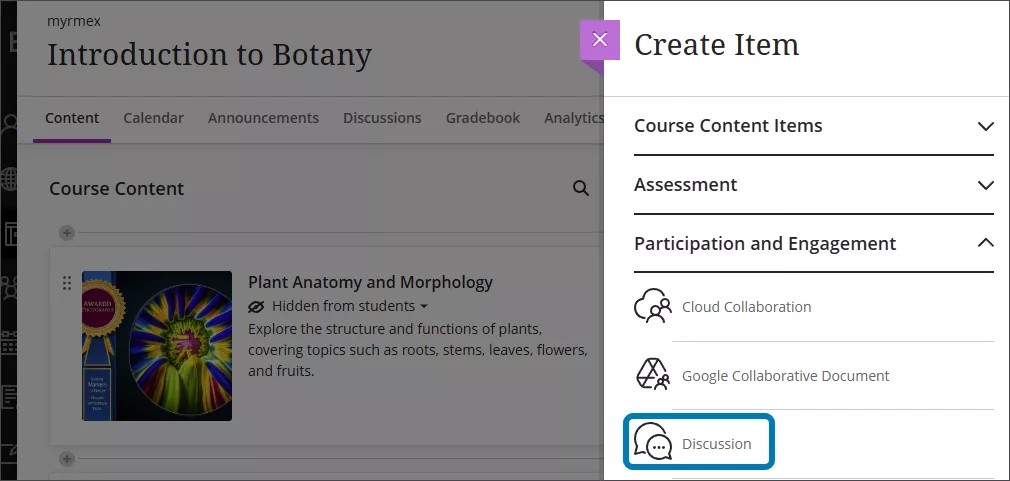
Je kunt ze ook rechtstreeks vanaf de pagina Discussies maken door de knop Nieuwe discussie te selecteren.
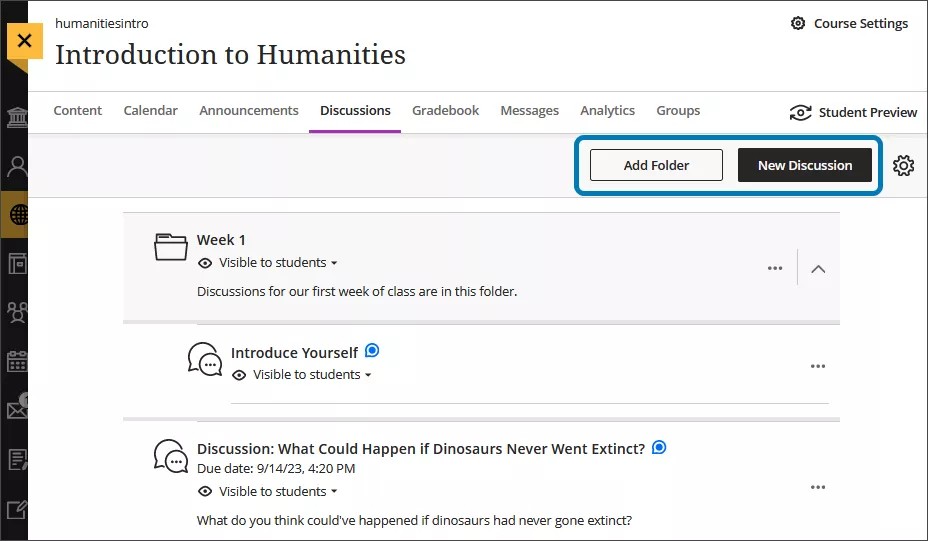
Als je veel discussies hebt of studenten wilt helpen met de cursusinhoud, kun je overwegen discussies in mappen te ordenen. Selecteer Map toevoegen om een map te maken. Je kunt rechtstreeks vanuit de map nieuwe discussies maken of eerder gemaakte discussies naar de map slepen.
Als je een cursus hebt geconverteerd van de originele cursusweergave naar de Ultra-cursusweergave, worden sommige discussies beperkt en worden sommige instellingen verwijderd.
Toegang voor Student tot de pagina Discussies
Studenten hebben alleen toegang tot de pagina Discussies als aan bepaalde voorwaarden wordt voldaan:
Je hebt leerlingen toestemming gegeven om nieuwe discussies aan te maken.
Je hebt een discussie of discussiemap gemaakt op de pagina Discussies.
Je hebt een discussie of map zichtbaar gemaakt voor studenten. Dit geldt zelfs als de discussiemap leeg is.
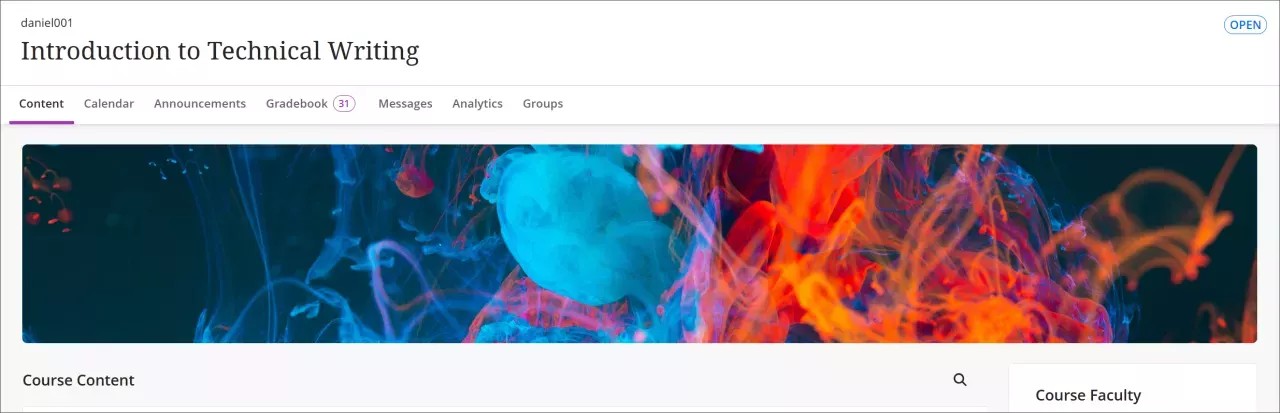
Bekijk een video over discussies
De volgende ingesproken video geeft een visuele en auditieve voorstelling van sommige informatie op deze pagina. Als je een gedetailleerde beschrijving wilt van wat er wordt weergegeven in de video, open je de video op Vimeo, navigeer je naar Meer acties en selecteer je Transcriptie openen.
Discussies stimuleren studenten om kritisch na te denken over hun cursuswerk en met elkaar ideeën uit te wisselen en verder uit te werken. Deze tutorial laat je zien hoe je een discussie maakt.
Discussies aanpassen
Je kunt discussies beschikbaar maken voor iedereen of studenten vragen om deel te nemen aan groepsdiscussies. Ga naar Groepen voor meer informatie over groepen.
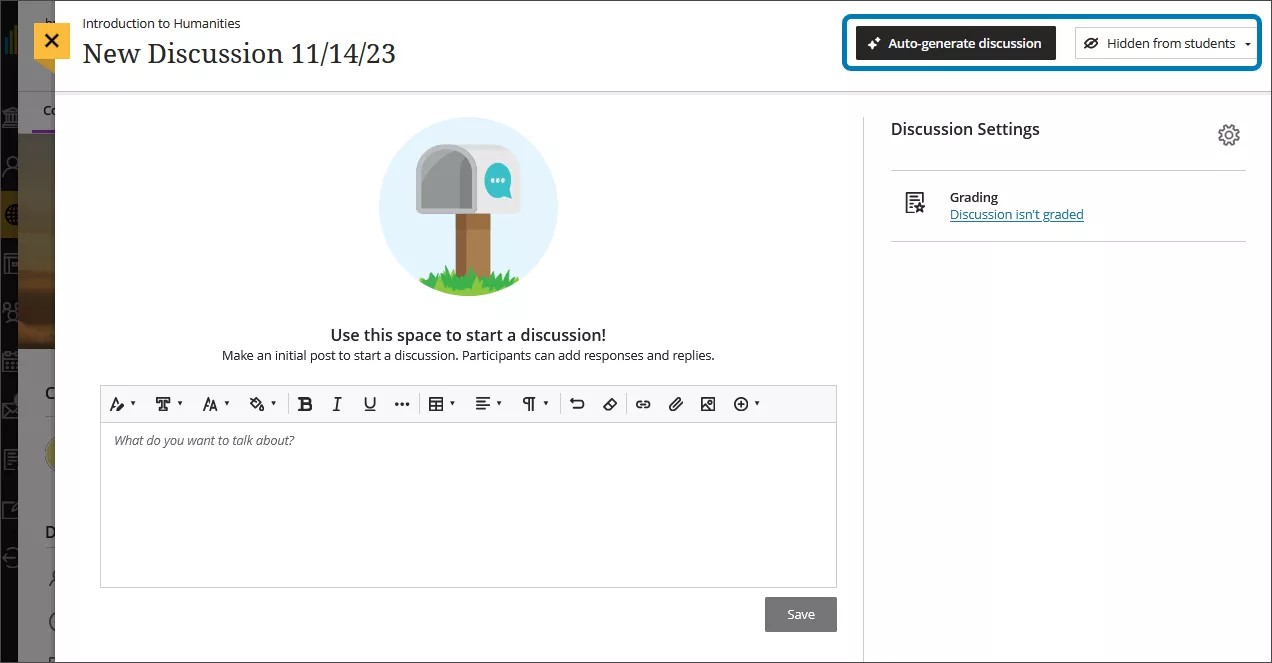
Voer een duidelijke titel in, zodat studenten makkelijk de juiste discussie kunnen vinden. Als je geen titel invoert, wordt het item aangegeven als ‘Nieuwe discussie’, samen met de datum.
Richtlijnen en verwachtingen opnemen. Je kunt de opties van de editor gebruiken om tekst op te maken, bestanden bij te voegen en multimedia in te sluiten. Druk op Alt + F10 om met je toetsenbord naar de werkbalk van de editor te gaan. Op een Mac gebruik je Fn + ALT + F10. Gebruik de pijltoetsen om een optie te selecteren, zoals een genummerde lijst.
Toon of verberg de discussie. Nieuwe discussies worden standaard niet weergegeven aan studenten. Je kunt alle inhoud voor een cursus al eerder voorbereiden en op basis van je planning bepaalde inhoud vrijgeven aan studenten. Je kunt ook beschikbaarheidsvoorwaarden op basis van datum, tijd en prestaties instellen voor andere items in de cijferlijst van de cursus.
Als je instelling gebruikmaakt van de functie AI Design Assistant, kun je AI gebruiken om een discussie te maken. Selecteer Discussie automatisch genereren om het generatiepaneel weer te geven.
Discussies automatisch genereren
Discussies worden gegenereerd op basis van de titel en beschrijving van de cursus.
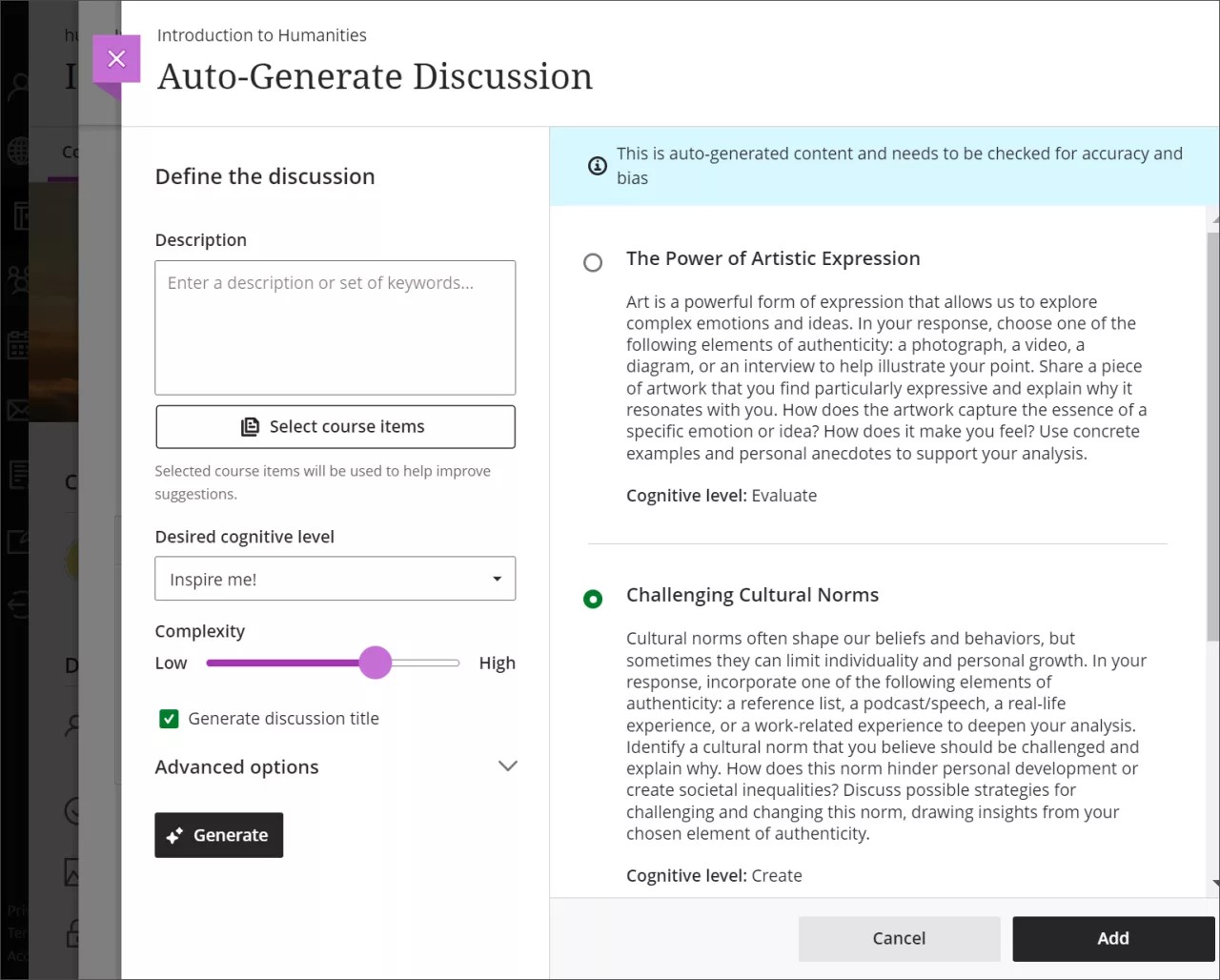
Je hebt verschillende manieren om de discussies aan te passen die de AI Design Assistant genereert.
Voer een beschrijving in (maximaal 2000 tekens) om de focus van de discussie te beperken
Selecteer het gewenste cognitieve niveau
Toepassen
Analyseren
Evalueren
Maken
Geef me inspiratie! biedt een mix van niveaus
Pas de complexiteit van de discussies aan
Selecteer of je wel of niet een titel wilt genereren voor discussies
Selecteer Geavanceerde opties om de uitvoertaal te wijzigen
Opmerking
Cognitieve niveaus zijn gebaseerd op de taxonomie van Bloom.
Je kunt ook selecteren voor welke cursusitems de AI Design Assistant context moet bieden voor discussies. Selecteer Cursusitems selecteren om te beginnen.
Selecteer een inhoudsitem van een cursus om het item op te nemen in de context voor je discussie.
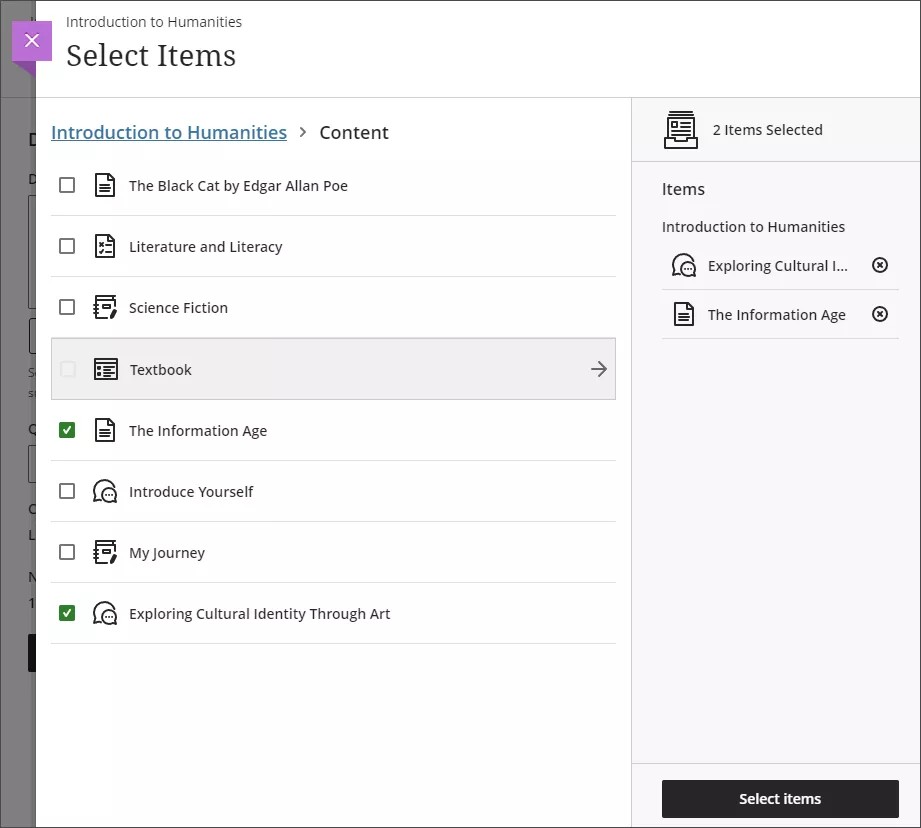
Selecteer een map of leermodule om items uit de map op te nemen. Als je klaar bent met het selecteren van items voor context, selecteer je Items selecteren om terug te gaan naar het genereren van vragen.
Als je klaar bent met de instellingen, selecteer je Genereren. Controleer elke discussie op juistheid en vooroordelen. Kies de discussies die je aan je cursus wilt toevoegen en selecteer Toevoegen. Ga naar AI Design Assistant voor meer informatie over de functie.
Opmerking
Bestandstypen die door de contextkiezer worden ondersteund, zijn PDF, Word, PowerPoint, tekst, RTF en HTML.
Discussie-instellingen
Selecteer Discussie-instellingen om uw discussie aan te passen.
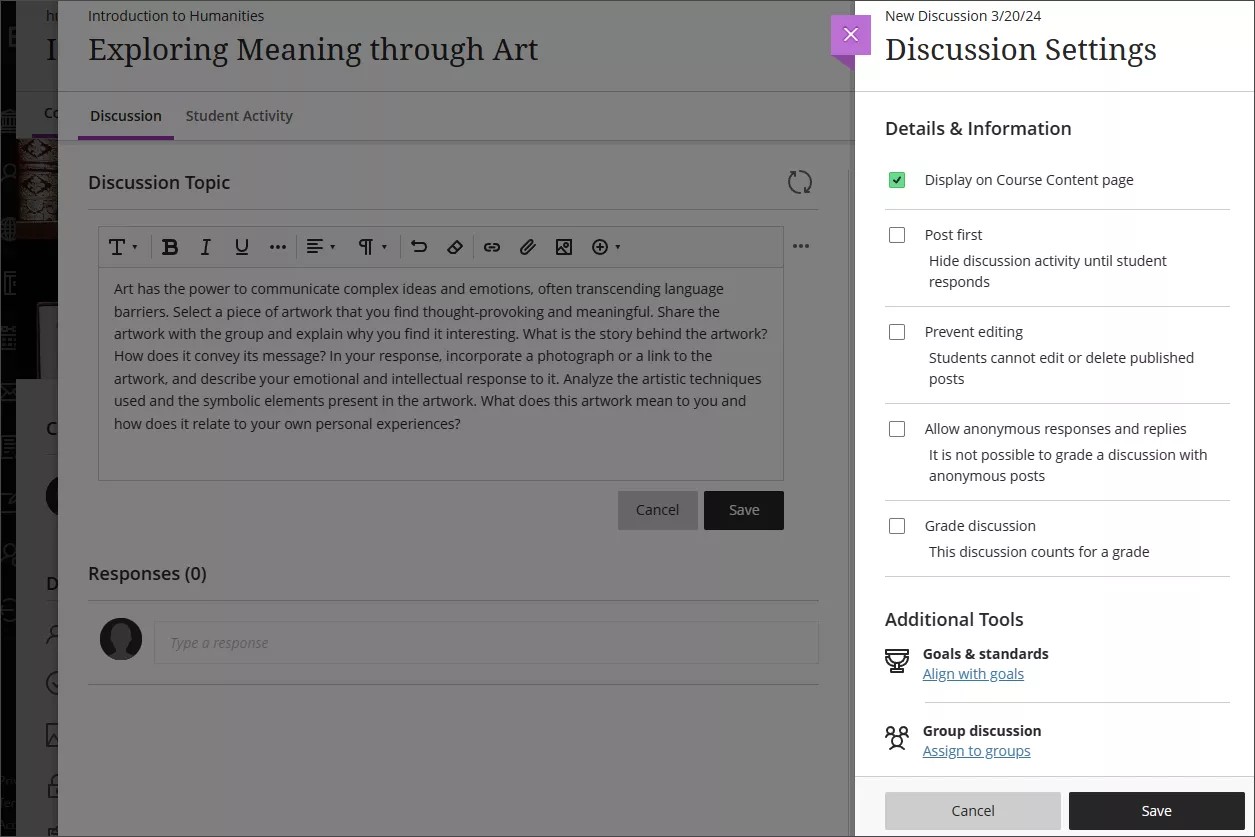
Standaard worden alle discussies weergegeven aan studenten op de pagina Cursusinhoud. Je kunt de selectie ongedaan maken als studenten alleen de discussie mogen bekijken vanaf de pagina Discussies.
Je kunt Eerst plaatsen om activiteit in een discussie te verbergen voor studenten totdat ze hebben gereageerd op de discussie. Als je de optie Eerst bericht plaatsen wilt inschakelen en ook groepen gebruikt, selecteer je Eerst bericht plaatsen voordat je groepen gaat toewijzen.
Selecteer Bewerken voorkomen als je niet wilt dat studenten hun discussies kunnen bewerken nadat deze zijn gepubliceerd.
Sta anonieme reacties en antwoorden toe. Je kunt discussieberichten anoniem maken als je wilt dat Student zich vrij voelt om hun gedachten te delen zonder oordeel. Je kunt anonieme berichten in- en uitschakelen. Als berichten anoniem worden geplaatst, blijven anonieme berichten behouden als anonieme berichten later worden uitgeschakeld. Je kunt anonieme discussies niet cijferen. Geautoriseerde gebruikers kunnen de auteur van een anoniem bericht onthullen in geval van misbruik.
Discussies beoordelen. Als je studenten wilt motiveren om verhelderende bijdragen te publiceren, kun je de discussie laten meetellen voor een cijfer.
Stem doelen af op de discussie. Jij en de instelling kunnen gebruikmaken van doelen om de prestaties van studenten te meten binnen programma's en leerplannen. Als je een discussie maakt, kun je deze afstemmen met een of meer doelen. Selecteer Doelen en normen om te zoeken naar beschikbare doelen. Nadat je de discussie zichtbaar hebt gemaakt, kunnen studenten de doelen bekijken zodat ze weten wat je van ze verwacht. Ga naar Doelen voor meer informatie over hoe je doelen kunt afstemmen op de inhoud van de cursus.
Groepen toevoegen. U kunt Studenten toewijzen aan discussiegroepen zodat er minder mensen bij betrokken zijn. Je kunt ook een specifiek onderwerp toewijzen aan elke groep.
Stel releasevoorwaarden in. De zichtbaarheidsinstellingen van een leermodule of -map zijn ook van toepassing op discussies daarin. De zichtbaarheidsinstellingen op de pagina Discussies zijn echter afzonderlijk. Een discussie die bijvoorbeeld is ingesteld op Zichtbaar voor Student in een map die is ingesteld op verborgen, staat niet op de pagina Cursusinhoud. Diezelfde discussie zal echter beschikbaar zijn voor Student op de pagina Discussies.
Discussies met beoordeling
Wanneer je kiest om een discussie beoordelen, verschijnen er meer opties in de instellingen zoals de einddatum en het maximum aantal punten. Het maximum aantal punten is van toepassing op één of meerdere berichten die door de student zijn gepubliceerd. Wanneer je cijfertoekenning inschakelt voor een discussie, wordt er automatisch een kolom gemaakt in de cijferlijst.
Beoordeelde discussies hebben een tabblad Cijfer en deelname dat je voortgang met het beoordelen bijhoudt.
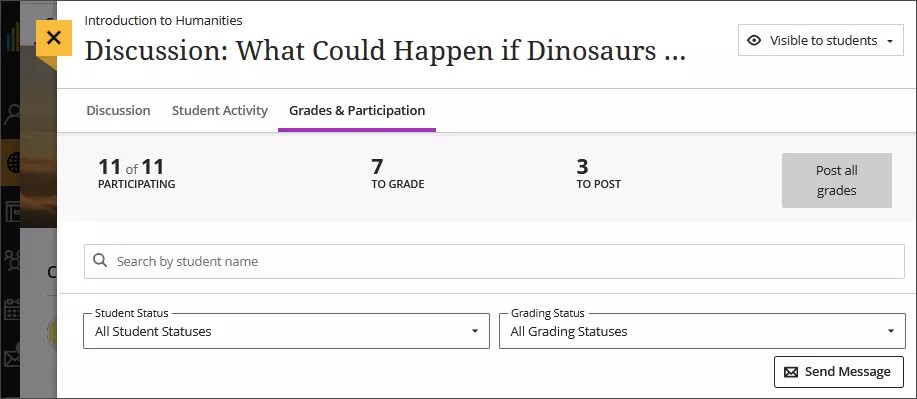
Je hebt ook toegang tot verschillende soorten discussie-analyses. Selecteer de naam van een student op het tabblad Cijfers en deelname om de analyses van hun discussievermelding te bekijken. Je kunt zien of een bericht inhoudelijk is, de complexiteit van de zinnen en andere informatie.
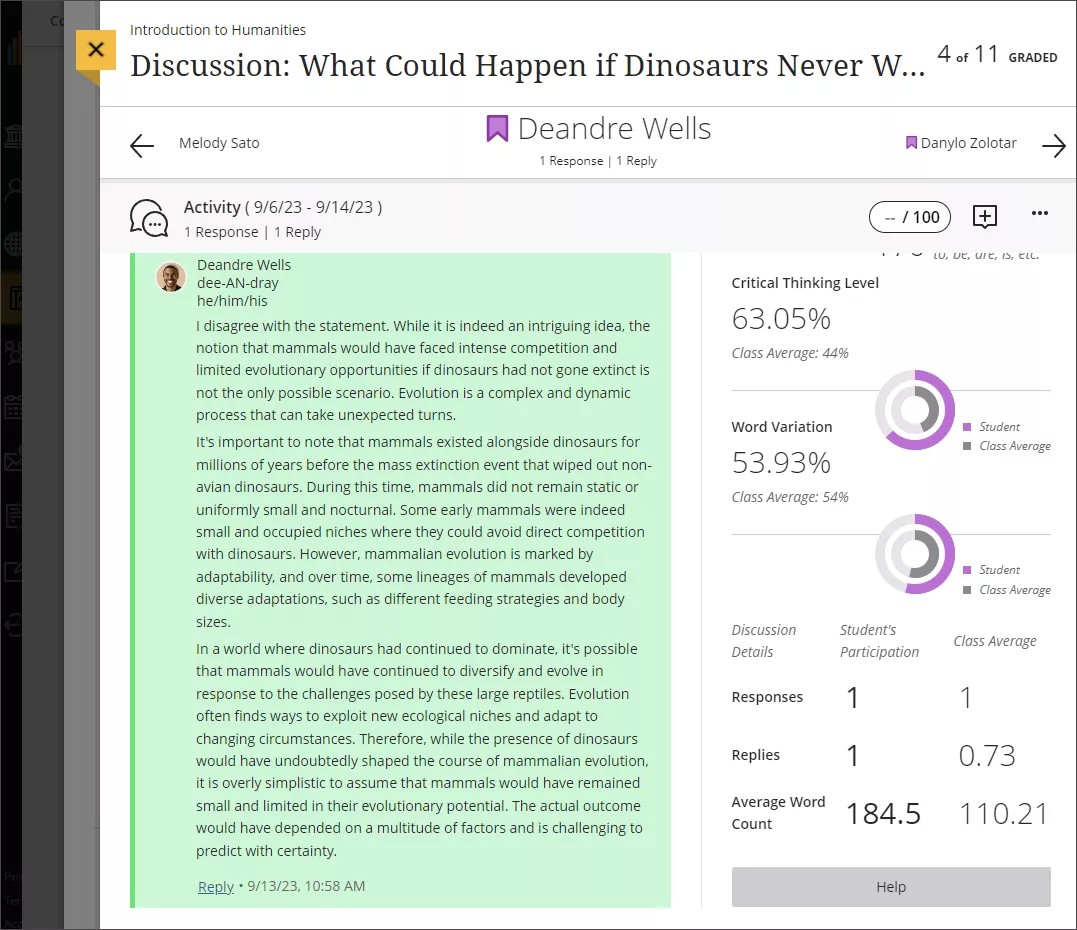
Je moet niet de statistieken van discussie-analyses gebruiken als enige richtlijn voor beoordeling. Discussieanalyse-algoritmen zijn bedoeld om je beslissingen te ondersteunen, maar kunnen het lezen van de reacties van studenten niet vervangen. Ga naar Discussieprestaties weergeven voor meer informatie over discussieanalyses.
Opmerking
Er moet ten minste één discussie worden beoordeeld om discussie-analyses te kunnen genereren.
Discussies gemaakt door studenten
Je kunt studenten toestaan om hun eigen discussies te maken. Ga naar de pagina Discussies en selecteer vervolgens de knop Instellingen om het deelvenster Discussie-instellingen te openen. Wanneer je studenten toestaat om discussies te maken, worden hun titels weergegeven met het label Gemaakt door studenten op de hoofdpagina Discussies.
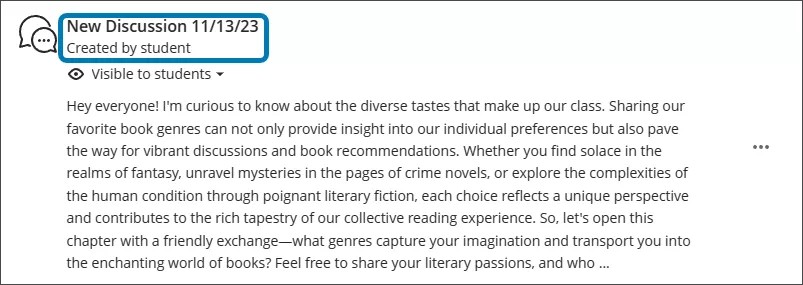
Je kunt de volgorde van de discussies van studenten wijzigen, zodat ze allemaal samen worden weergegeven of je kunt ze naar een map verplaatsen.
Wanneer studenten een discussie openen, wordt de naam van de auteur opgenomen.
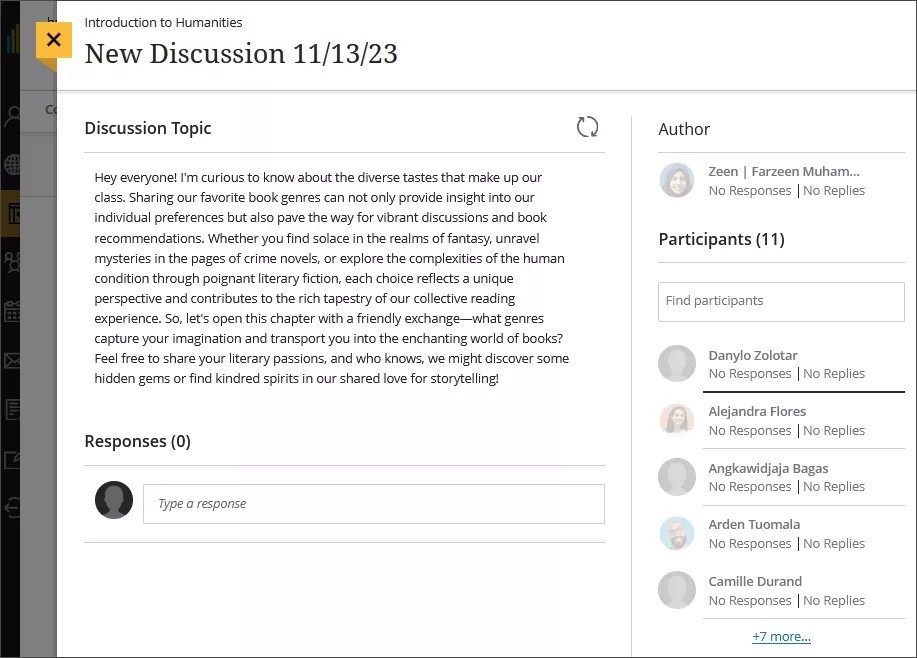
Studenten kunnen hun eigen berichten bewerken of verwijderen. Studenten kunnen ook hun eigen discussies verwijderen als niemand heeft gereageerd.
Discussies of gesprekken?
Discussies zijn zeer geschikt om binnen een klas ideeën uit te werken of te delen. Gesprekken, daarentegen, zijn ideaal om even snel van gedachten te wisselen over bepaalde content. Als je bijvoorbeeld opdrachten aan het maken bent, kun je besluiten om gesprekken toe te staan. Iedereen kan dan een bijdrage leveren aan het gesprek over de opdracht: om hulp vragen, bronnen delen of vragen van anderen beantwoorden. Iedereen kan de gesprekken lezen terwijl ze de opdracht bekijken.
Gesprekken worden alleen weergegeven bij het betreffende inhoudsitem en zijn niet zichtbaar op de pagina met discussies.
Je kunt meldingen ontvangen voor discussies, maar niet voor gesprekken.